使用驱动曲线操纵 T-Spline 边
学习如何在 Fusion 中使用“按曲线编辑”工具在“造型”上下文环境中使用驱动曲线操纵 T-Spline 边。
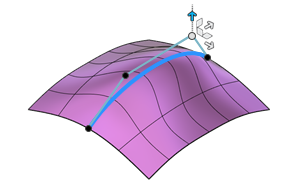
在“设计”工作空间的“造型”上下文环境中,选择“修改”>“按曲线编辑”
 。
。在画布中,在 T-Spline 实体上选择一组相连的边。
驱动曲线将显示在画布中。
注意:选定边不能是闭合边回路。在“按曲线编辑”对话框中,调整“度”以在驱动曲线上显示 1-7 度的控制(2-8 个控制点)。
选择“分布”类型:
- 均匀
- 边长
可选:选中“平面曲线”以在最佳拟合平面上创建驱动曲线。
从下拉菜单中选择“曲线拟合”:
控制点
曲面点
注意:调整“显示模式”以便更轻松地查看“曲线拟合”的效果。对于控制点,使用“方体显示”;对于曲面点,使用“平滑显示”。控制点(仅曲线拟合)的执行速度比曲面点(曲线和曲面拟合)快。
单击“曲线控制点”旁边的“选择”。
选择要调整的控制点。
注意:按住Shift键以选择多个控制点。在画布中使用距离、平面、缩放和旋转操纵器控制柄来调整控制点,或者在对话框中输入精确值。
单击“确定”。
调整后的边会显示在画布中的 T-Spline 实体上。
提示
- 仅当选择多个控制点时,才会显示缩放和旋转操纵器控制柄。
- 双击边以选择该边及其所有连接边。
- 选择第一条边后,按住
Shift键并单击可选择其他边。 - 选择两条断开连接的边后,按
Alt+M键可选择它们之间的所有边。 - 编辑选定边后,单击“T-Spline 边”旁边的
X以清除选择并保存更改。然后,可以在完成该工具之前选择并编辑另一组边。每项操作都被单独跟踪,并显示在“撤消”历史记录中。